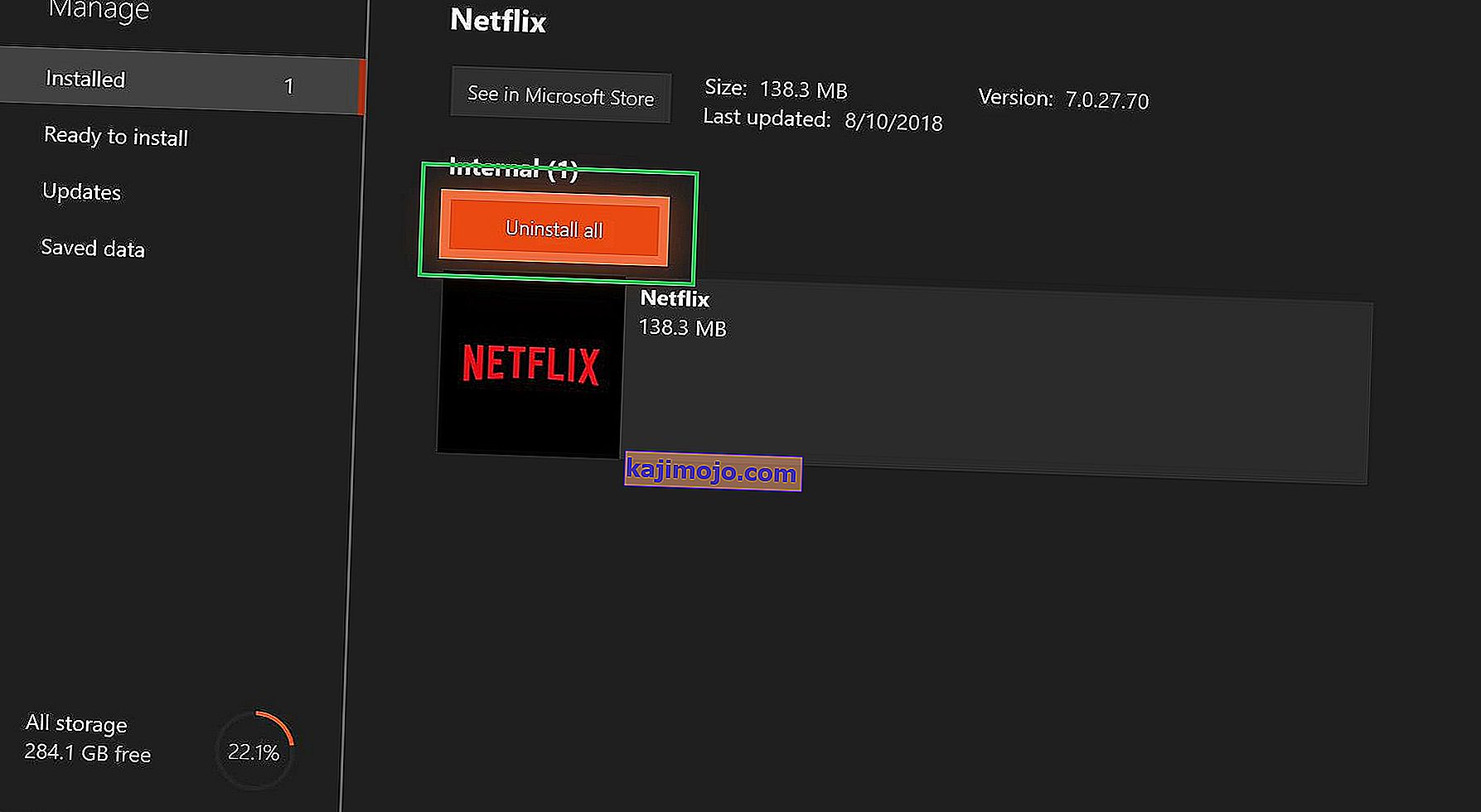A Netflix-et először 1997-ben alapították, de csak most kezdte átvenni az előfizetésen alapuló piac irányítását, és több mint 140 millió embert gyűjtött össze soha véget nem érő film- és tévéműsor-gyűjteményével.

De nemrégiben egy „ UI-113 hibakód ” látható az összes eszközön, és továbbra is kínozza a felhasználókat. Ebben a cikkben megvitatjuk a hiba okait, és megpróbálunk megoldásokat kínálni, amelyek célja a streaming szolgáltatással kapcsolatos problémákat okozó összes probléma eltávolítása.
Mi okozza a „Code UI-113” hibát?
A probléma okát nem sikerült meghatározni, azonban néhány általános hibás konfiguráció, amelyről tudható, hogy ezt a hibát okozzák, a következők
- Gyorsítótárazott adatok: A sérült gyorsítótárazott adatok az eszközön tárolva bizonyos problémákat okozhatnak a streaming szolgáltatásban a kapcsolat megszakításával vagy bizonyos biztonsági megsértések felvetésével
- Megszakadt kapcsolat: Ha az internetkapcsolat megszakad vagy gyenge, akkor a streaming eszköznek problémái lehetnek a szolgáltatáshoz való csatlakozással
Most, hogy alaposan megértette a probléma természetét, továbblépünk a megoldások felé.
1. megoldás: Indítsa újra az eszközt
Néha a streaming eszköz okozhatja a hibát. Előfordulhat olyan hiba vagy valamilyen betöltési probléma, amely megakadályozhatja az internethez való csatlakozást, ezért javasoljuk, hogy próbálkozzon az alábbi lépésekkel:
- Húzza ki az áramot a streaming eszközből.

- Várjon 5 percet
- Csatlakoztassa a készüléket, és ellenőrizze, hogy működik-e a Netflix
Ha ez a lépés nem oldja meg a problémát, ne aggódjon, mivel ez a legalapvetőbb hibaelhárítási lépés, lépjen a következő megoldásra
2. megoldás: Indítsa újra az Internet eszközt
Az is előfordulhat, hogy konfigurációs probléma lehet az Ön által használt internetes modemmel, ezért ebben a lépésben áramellátást fogunk folytatni az internetes modemmel, amelyhez
- Húzza ki az internet router áramellátását
- Várjon legalább 5 percet
- Csatlakoztassa a modemet, és várja meg, amíg a kapcsolati jelzőfény villogni kezd
Ez megoldhat minden olyan internetes problémát, amely megakadályozta a csatlakozást a streaming szolgáltatáshoz.
3. megoldás: A VPN, a Proxy leválasztása
Ha virtuális magánhálózaton vagy proxy szerveren keresztül csatlakozik az internethez, javasoljuk, hogy bontsa a kapcsolatot, és csatlakozzon közvetlenül az internethez. Néha a készüléknek problémái vannak az internethez való csatlakozással, ha másik szerveren keresztül csatlakozik. Előfordulhat, hogy az eszköz nem tud kapcsolatba lépni a streaming szolgáltatásokkal, így bármilyen eszköz legyen a legalapvetőbb hibaelhárítási lépés, az összes VPN- és Proxy-kiszolgáló leválasztása .
4. megoldás: Kijelentkezés és a beállítások visszaállítása
Ez az eljárás a streaming eszközétől függ, ha a streaming eszköz nem teszi lehetővé a kijelentkezést, lehetősége van az összes beállítás alaphelyzetbe állítására, győződjön meg róla, hogy megpróbálja ezt, mielőtt folytatja a következő lépést. Ha azonban a streaming szolgáltatás lehetővé teszi a kijelentkezést, kövesse az alábbiakban leírt eljárást
- Menjen ide
- Lépjen a beállításokhoz, és válassza a Kijelentkezés az összes eszközről lehetőséget

- Jelentkezzen be újra az eszközre, és ellenőrizze, hogy működik-e
MEGJEGYZÉS: Ezzel kijelentkezik a Netflix az összes eszközről, amelyen a Netflixet használja
5. megoldás: Az alkalmazás gyorsítótárának törlése
Egyes eszközök automatikusan törlik az eszköz gyorsítótárát, amikor bekapcsolja őket. Ha ezen eszközök egyikét használja, akkor a gyorsítótár automatikusan törlődik, miután megpróbálta a fent említett első megoldást. Ha azonban a készülék lehetővé teszi a gyorsítótár törlését, akkor próbálkozzon ezzel az eljárással
MEGJEGYZÉS: Ez az eljárás bizonyos eszközök esetében eltérő
Próbálja ki az Amazon Fire TV vagy a Fire TV Stick alkalmazást
- Nyomja meg a Home gombot a Fire TV távirányítóján.
- Válassza a Beállítások lehetőséget
- Válassza a Telepített alkalmazások kezelése lehetőséget .
- Válassza ki a Netflix alkalmazást.
- Válassza az Adatok törlése lehetőséget .
- Válassza az Adatok törlése másodszor lehetőséget.
- Válassza a Gyorsítótár törlése lehetőséget .
- Pár percig húzza ki a Fire TV- készüléket.
- Csatlakoztassa újra a Fire Tv eszközt
Ez törli a Fire TV vagy a Fire TV Stick gyorsítótárát.
ROKU eszközhöz
- Nyomja meg a home gombot a távirányítón öt alkalommal.
- Nyomja meg egyszer a fel nyíl gombot.
- Nyomja meg kétszer a gyors visszatekerés gombot.
- Nyomja meg kétszer a gyors előre gombot
- A Roku újraindul.
6. megoldás: A Netflix alkalmazás újratelepítése
Ha a probléma továbbra is fennáll, akkor magának a Netflix alkalmazásnak kell lennie. Egyes eszközök nem engedélyezik az alkalmazás eltávolítását, ha ezek egyikét használja, akkor nem tudja újratelepíteni. Ha azonban az eszköz lehetővé teszi, akkor az alkalmazás újratelepítése megoldhatja a problémát
- Nyomja meg a készülék Menü gombját
- Lépjen a Telepített elemre, és válassza a Netflix lehetőséget .
- Kattintson az Eltávolítás gombra az alkalmazás eltávolításához.
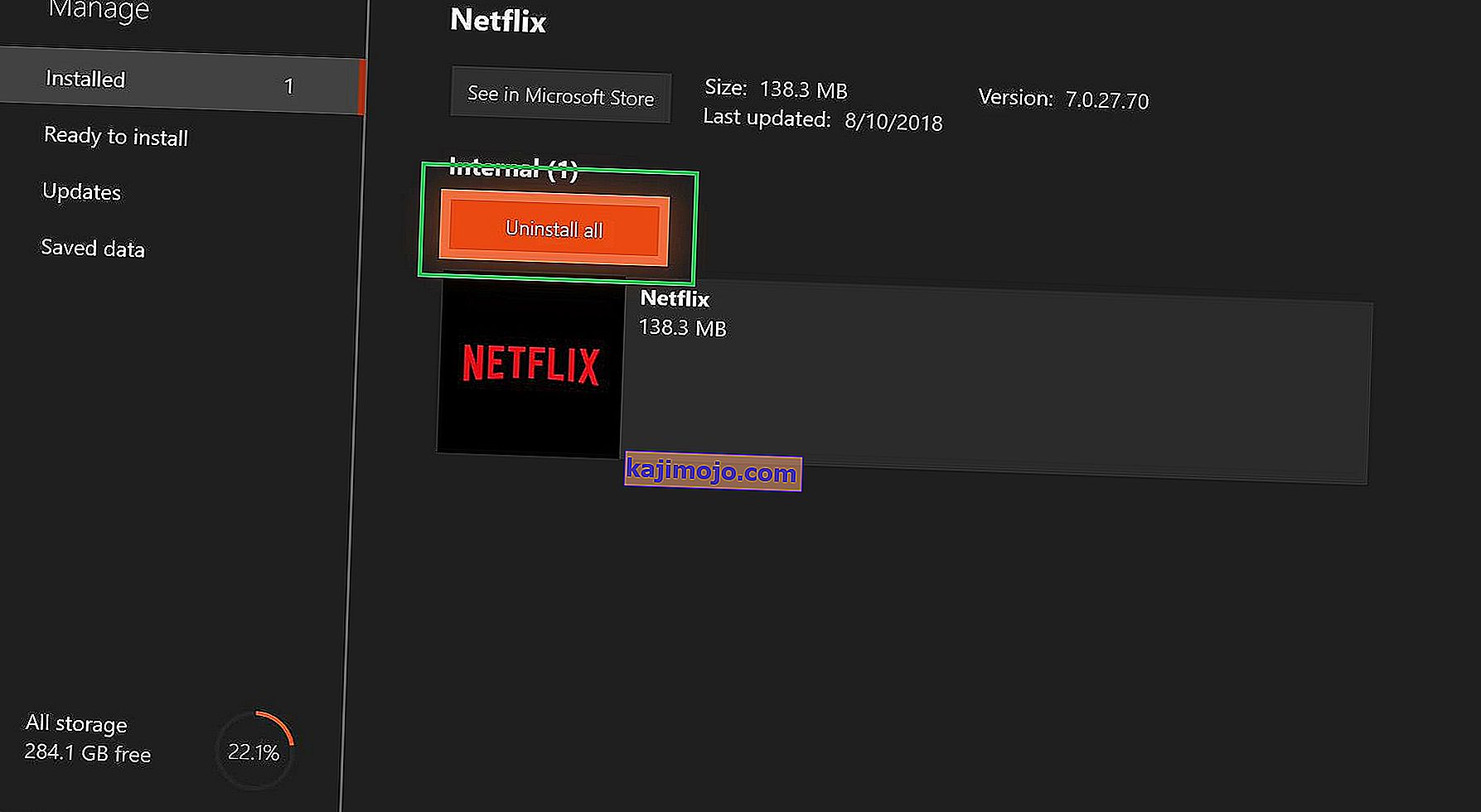
Ezeknek a lépéseknek a végrehajtásával megoldania kell a Netflix UI-800-3 hibát, ha az továbbra sem oldja meg a problémát, akkor vegye fel a kapcsolatot a szolgáltatójával az ügyfélszolgálatért.